Kako blokirati upotrebu interneta u pojedinačnim aplikacijama za Android (09.15.25)
Mnoge aplikacije koje imamo i koristimo na našim pametnim uređajima oslanjaju se na Internet kako bi dobro izvršavale svoje funkcije i značajke. To ne bi trebalo predstavljati problem ako ste putem WiFi mreže povezani na sigurnu i neograničenu žičnu vezu. Međutim, ako ste vani i oslanjate se na mobilne podatke, možete očekivati da će se dodjela podataka potrošiti prilično brzo ako aplikacijama ne ograničite pristup Internetu u pozadini.
Održavanje mobitela isključeni podaci možda su prvo rješenje koje vam padne na pamet, ali što ako trebate koristiti ili pristupiti određenim aplikacijama, kao što su Gmail ili Maps? Na kraju, morat ćete uključiti mobilne podatke na telefonu da biste koristili neke od njegovih najvažnijih aplikacija i funkcija. Da biste bili sigurni da nijedna druga aplikacija nepotrebno ne troši vaše mobilne podatke, morate blokirati upotrebu interneta u pojedinačnim Android aplikacijama - a to je ono što ćemo vas naučiti u ovom članku.
Ugrađeni blokator interneta za aplikacije za AndroidGoogle mora biti svjestan stvarnosti da velika većina korisnika ima planove za mobilne telefone koji ne nude neograničenu dodjelu podataka. Zbog toga su ugradili načine za ograničavanje upotrebe mobilnih podataka za aplikacije. Za početak idite na Postavke & gt; Upotreba podataka .
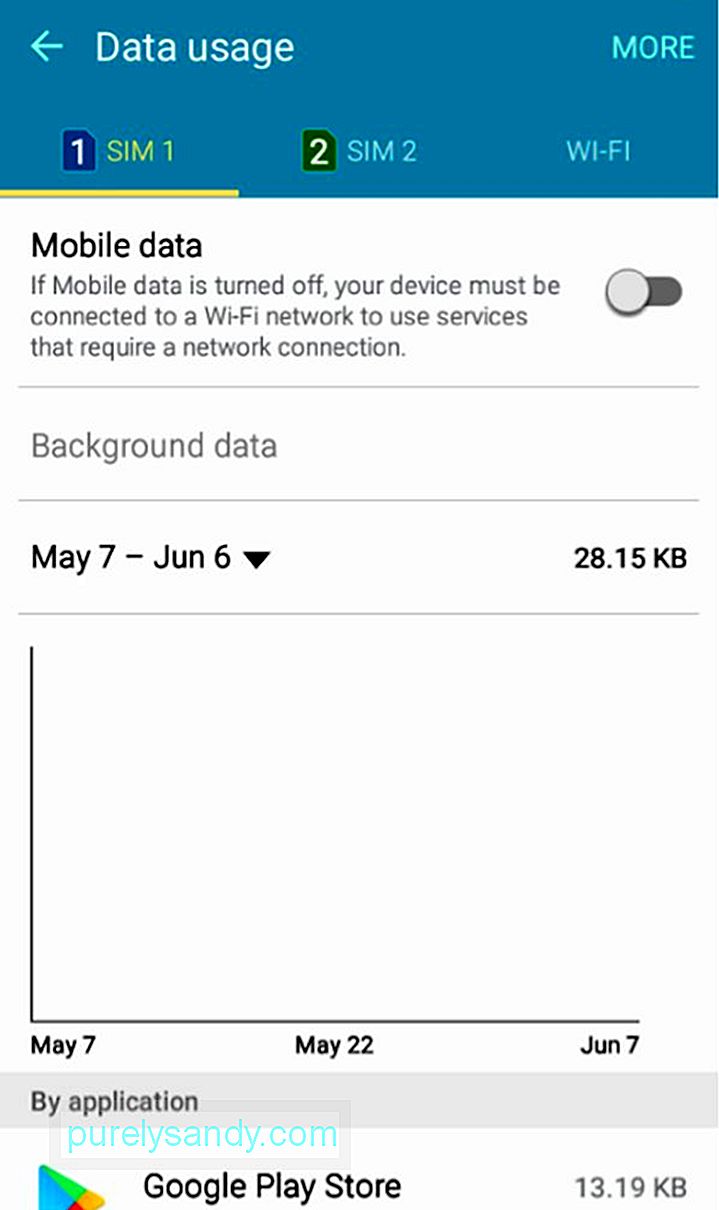
Na ovoj stranici možete ograničiti ili kontrolirati upotrebu mobilnih podataka na tri načina: postaviti ograničenje mobilnih podataka , ograniči pozadinske podatke i r ograniči pozadinske podatke u pojedinačnim aplikacijama . Da biste postavili ograničenje mobilnih podataka, učinite sljedeće:
- U Postavkama & gt; Stranica Korištenje podataka, dodirnite Mobilni podaci na. Sada će biti dostupna opcija postavljanja ograničenja mobilnih podataka.
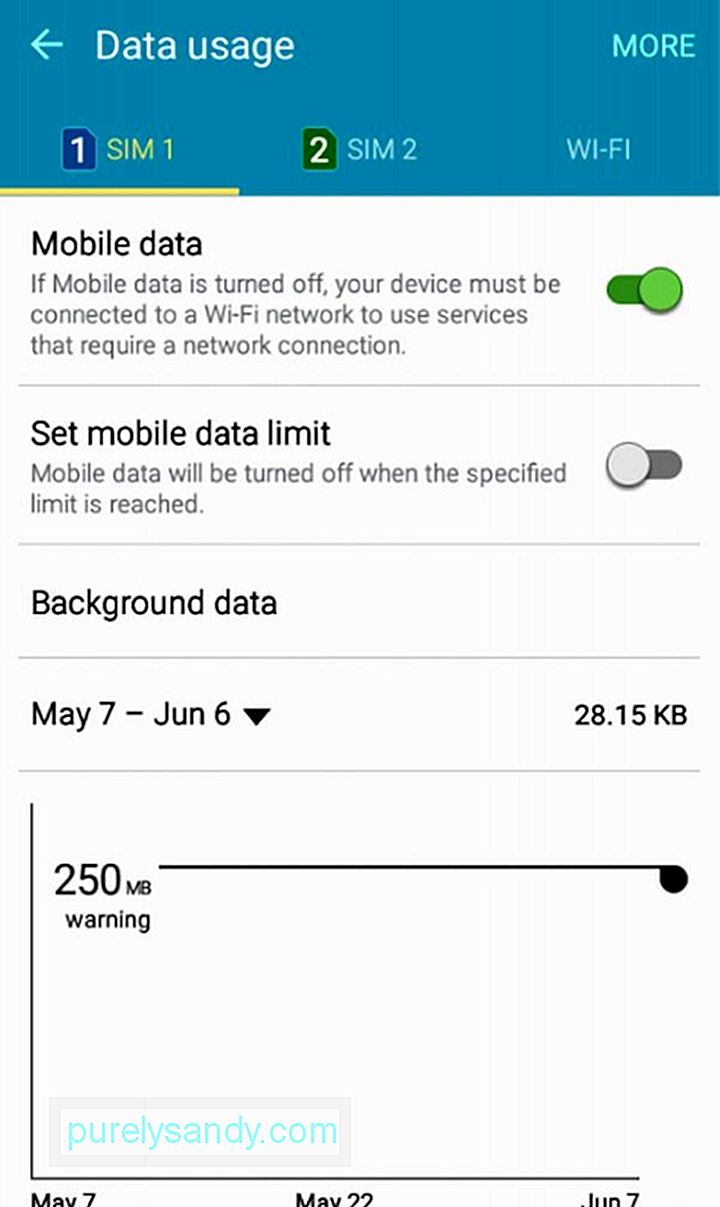
- Dodirnite prekidač pored "Postavi ograničenje mobilnih podataka."
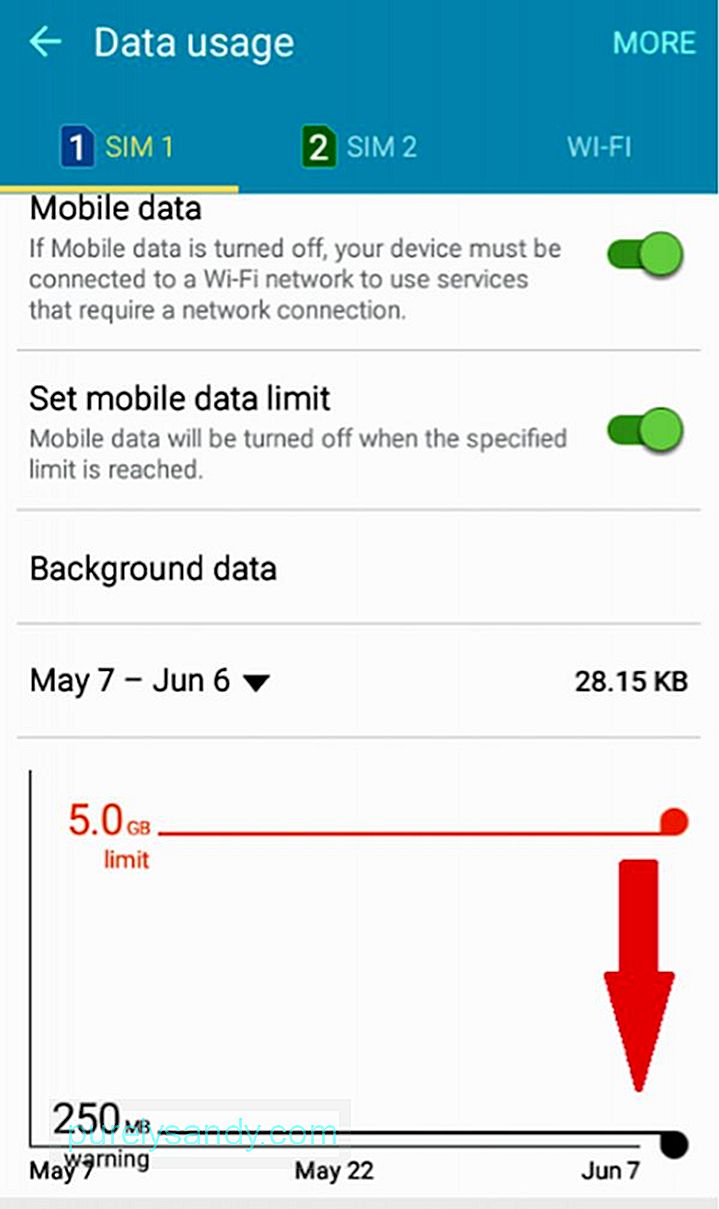
- Na donjem grafikonu povucite crvenu oznaku dok ne dosegnete ograničenje koje želite postaviti. Na primjer, ako imate dnevno ograničenje podataka od 3 GB, možete povući oznaku na 3 GB ili manje kako biste bili sigurni da nećete prijeći ograničenje.
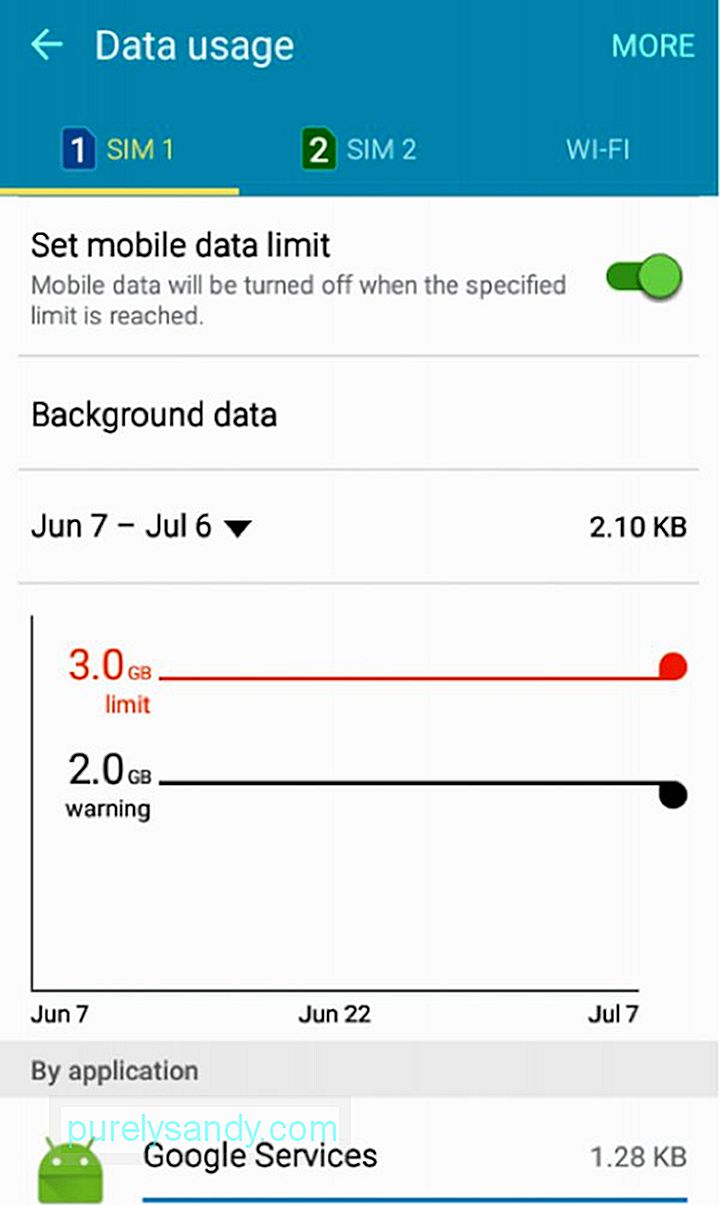
- Ako želite biti upozoreni o svojoj potrošnji podataka, također možete prilagoditi oznaku crne crte. Bit ćete obaviješteni kad god dosegnete ovo ograničenje upozorenja.
Sada, ako ne želite da se sve aplikacije povezuju na Internet dok ih aktivno ne koristite, možete ograničiti pozadinske podatke . Evo kako:
- U Postavkama & gt; Upotreba podataka, dodirnite Više.
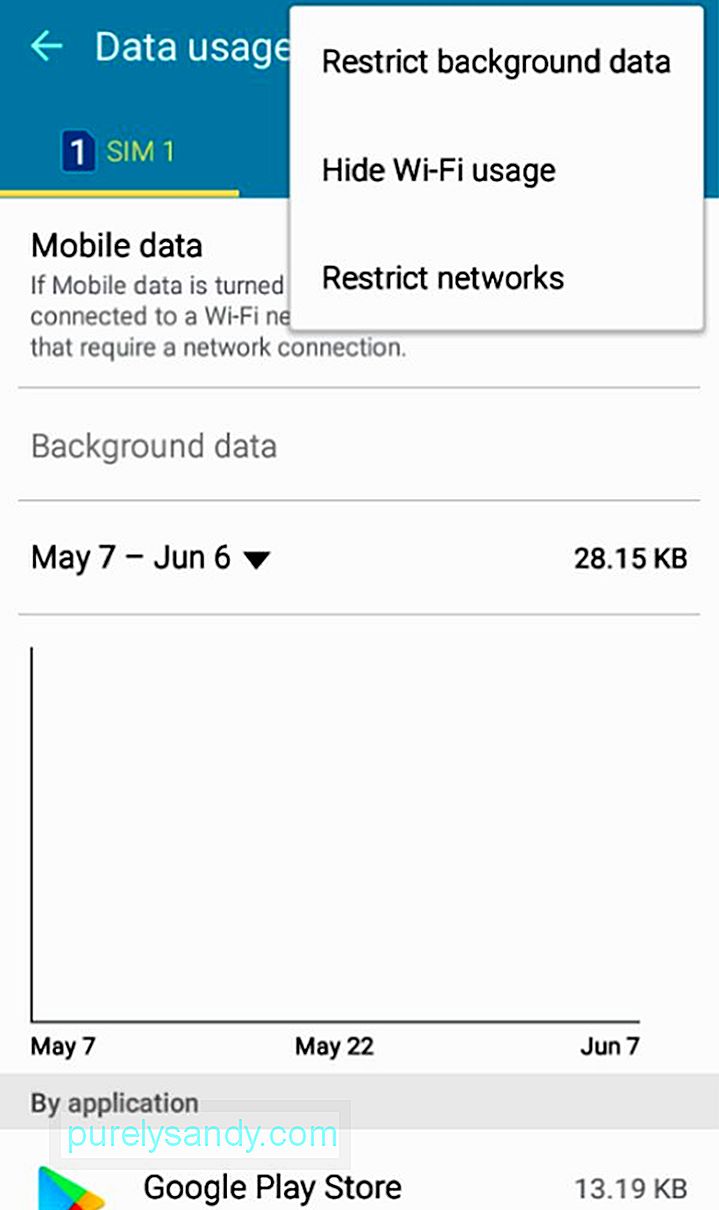
- Zatim dodirnite ‘Ograniči pozadinske podatke.’ Dobit ćete poruku upozorenja. Dodirnite U redu ako ste dobro s tim uvjetom.
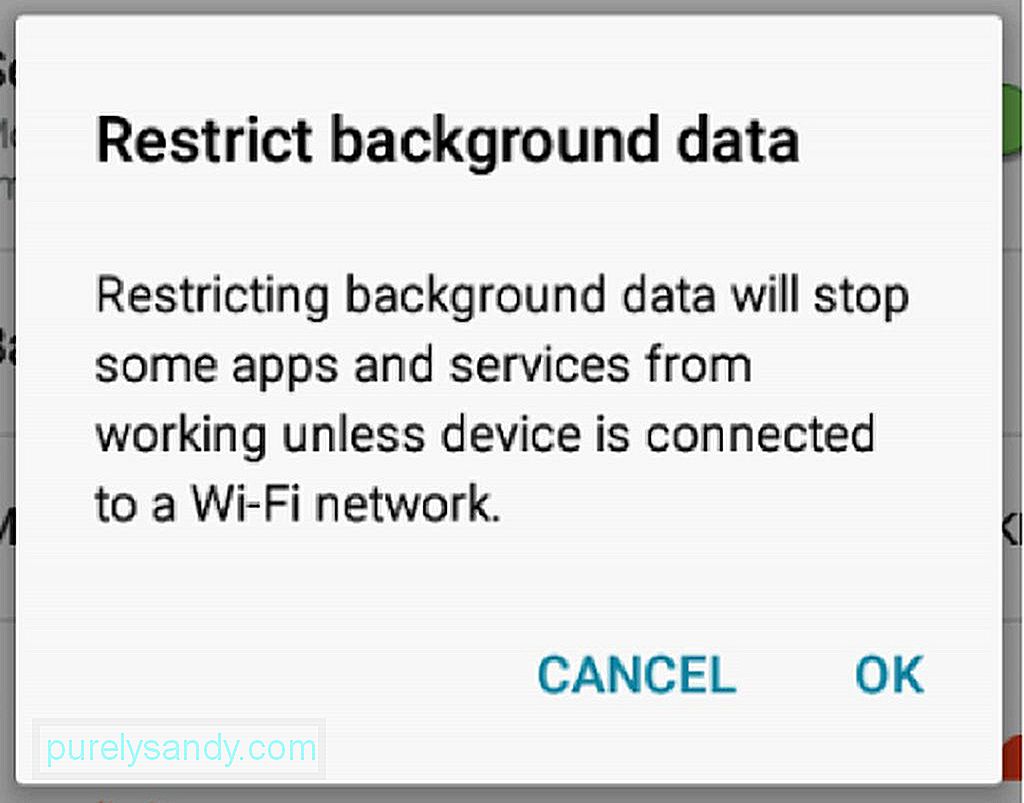
- Sad ćete dobiti obavijest da su pozadinski podaci ograničeni.
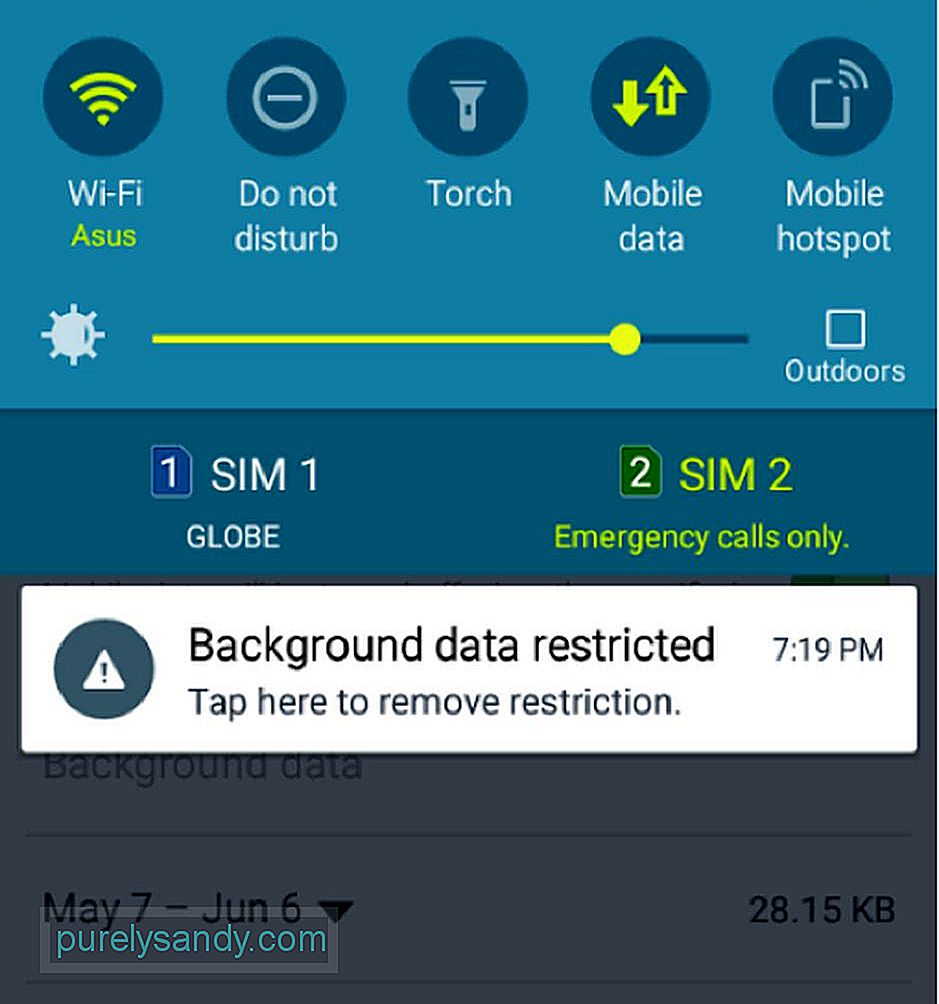
Ako želite ograničiti upotrebu pozadinskih podataka samo za odabrane aplikacije, to možete učiniti slijedeći ove korake:
- U Postavkama & gt; Upotreba podataka, dok su mobilni podaci uključeni, dodirnite Pozadinski podaci.
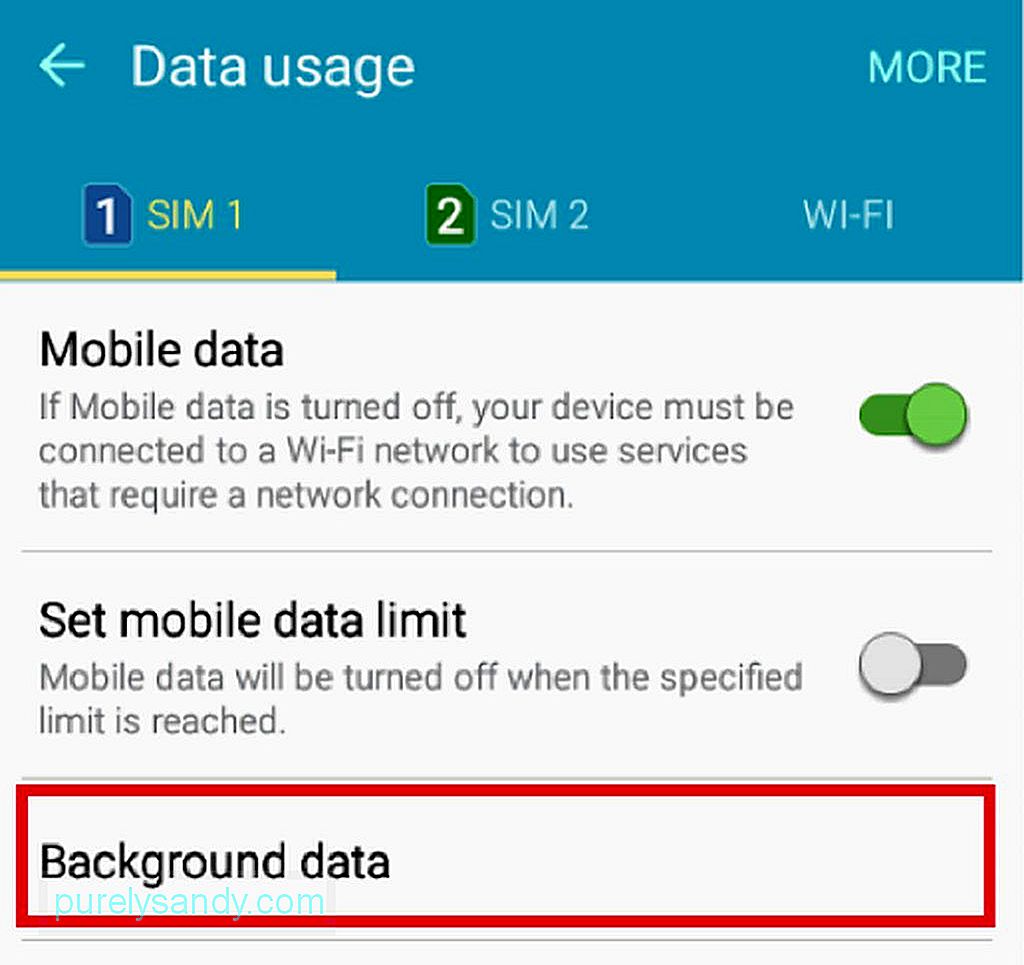
- Bit ćete preusmjereni na stranicu s popisom aplikacija koje koriste pozadinske podatke. Dok se bilješka glasi, samo onemogućite preklopne prekidače pored svake aplikacije za koju želite da se ograniče pozadinski podaci.
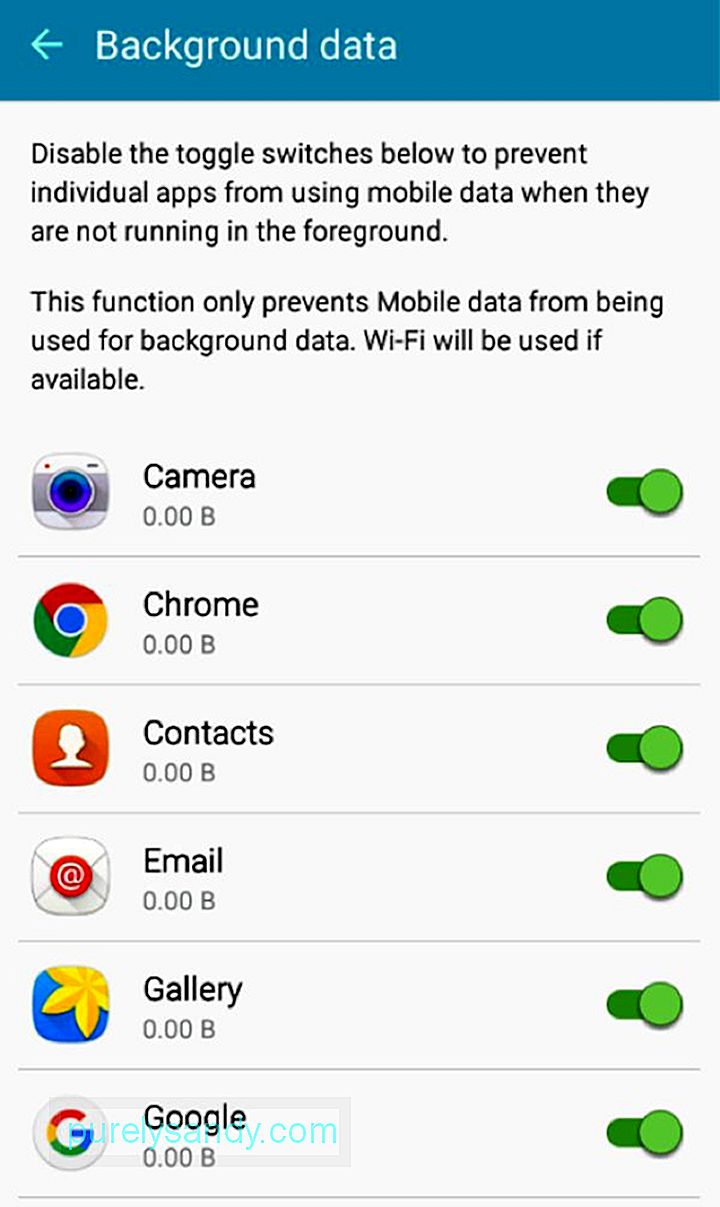
Među tri metode, posljednja je metoda na koju biste se trebali usredotočiti ako je vaš primarni cilj ograničiti upotrebu mobilnih podataka za pojedinačne aplikacije.
Korištenje aplikacije za blokiranje interneta treće straneAko se čini da gornje metode to ne smanjuju za vas ili za vas samo želimo saznati više o drugim opcijama, pokrili smo vas. Jedna prilično jednostavna aplikacija koju možete koristiti za ograničavanje upotrebe podataka u pojedinačnim aplikacijama je NetGuard koja je lako dostupna u Trgovini Google Play i ne zahtijeva pokretanje uređaja.
NetGuard nudi napredne, ali izravne načine blokiranja pristupa Internetu. Omogućuje vam prilagodbu postavki internetskog blokiranja - aplikacije i web adrese mogu se pojedinačno dopustiti ili odbiti mobilnim podacima i WiFi vezom. Da biste započeli, preuzmite i instalirajte NetGuard na svoj uređaj, a zatim učinite sljedeće:
- Nakon instalacije pokrenite aplikaciju. Primarno sučelje prikazat će vam popis aplikacija i programa na vašem Androidu koji se povezuju s internetom.
- Odaberite aplikaciju, posebno onu za koju želite ograničiti upotrebu podataka.
- Dobit ćete tri mogućnosti: Omogućiti Wi-Fi kada je zaslon uključen, Omogućiti mobitel kad je zaslon uključen i Blokirati u roamingu.
- U tu svrhu želite napustiti 'Dopusti mobitel kada je zaslon uključen, potvrđeno je da aplikacija ne troši mobilne podatke čak i ako upotrebljavate uređaj.
- U međuvremenu, ostavite "Blokiraj u roamingu" označeno kako biste spriječili velike troškove mobilnih podataka kada ste izvan svoje zemlje i koristite usluge roaminga.
Izum mobilnih podataka definitivno je nešto što mi mogu zahvaliti tehnologiji, ali njezinu upotrebu treba kontrolirati kako bi se izbjegli nepotrebni troškovi. Nadalje, ako vaš uređaj uvijek pokušava uspostaviti internetsku vezu, na kraju će postati prezaposlen. Instalirajte Android alat za čišćenje kako biste bili sigurni da je vaš uređaj uvijek u top-top obliku. Ova se aplikacija rješava smeća na vašem uređaju i pojačava svoj RAM, kao i produžava trajanje baterije do dva sata, što bi moglo biti korisno ako često upotrebljavate mobilne podatke.
Youtube video: Kako blokirati upotrebu interneta u pojedinačnim aplikacijama za Android
09, 2025

